Создание SFX архива
Нередко при работе над автоматической установкой приложений возникает необходимость создать бесключевой самораспаковывающийся архив (в дальнейшем я буду использовать «SFX», так короче). Как правило, SFX архивы позволяют значительно сэкономить место на CD. Например, если приложение не требует установки, то его можно поместить в $OEM$Progs и оно будет автоматически скопировано в Program Files.
Однако, аналогичной цели можно достичь запаковав приложение в SFX, который распакует содержимое в нужную папку. Область применения SFX не ограничивается приложениями, не требующими установки.
Можно без проблем упаковать приложение, запакованное одним из распространенных инсталляторов и сконфигурировать SFX таким образом, что после распаковки будет запущена установка приложения с нужными ключами. Еще одним преимуществом SFX архивов является то, что в некоторых случаях они дают возможность не просто автоматизировать, но и полностью скрыть процесс и прогресс инсталляции от конечного пользователя. Для примера рассматривается упаковка Adobe Reader 7.0. Несмотря на то, что с относительно недавних пор приложение можно устанавливать с соответствующими ключами без особых проблем, только SFX позволяет установить приложение абсолютно незаметно.
На компьютере недостаточно памяти | Решение проблемы
Подготовка к созданию SFX
Вне зависимости от того, что вы будете использовать для создания SFX, различий в подготовке не будет. Если вы просто хотите запаковать папку с файлами, то никакой подготовки не требуется. А вот приложения иногда приходится распаковывать. В случае с Adobe Reader 7 используется Install Shield с Basic MSI, причем все это еще и запаковано в некий FEAD Optimizer.
Надо запустить исполняемый файл Adobe, дождаться пока FEAD Optimizer закончит распаковку и найти папку с файлом Adobe Reader 7.0.msi (она может быть в %ProgramFiles%Adobe, например). Теперь нужно запустить файл setup.exe с ключом /a для создания административной установки. В появившемся диалоговом окне нужно указать папку, в которой по окончании будут находиться все нужные нам файлы. Теперь можно переименовать Adobe Reader 7.0.msi в, скажем, Adobe7.msi и приступать к упаковке в SFX архив. Мы рассмотрим создание SFX архивов при помощи WinRAR | 7-Zip | SFX Creator
WinRAR
WinRAR — не нуждающийся в представлении архиватор. Он обладает широкими возможностями для создания бесключевых SFX. С его помощью можно создать незаметный (silent) инсталлятор, который распакует содержимое SFX в заданную папку, выполнит заранее указанную команду, а по окончании установки может удалить распакованные файлы.
Помимо всего WinRAR умеет добавлять элементы в меню Пуск, помещать ярлыки на Рабочий стол, а также задавать архиву иконку по вашему выбору. Я рассмотрю только базовые возможности программы, а с остальными вы без труда разберетесь при помощи справки. Итак, запустив архиватор, мы переходим в папку, в которой находится административная установка Adobe.
7z SFX Constructor Новые функции
Выделяем все файлы 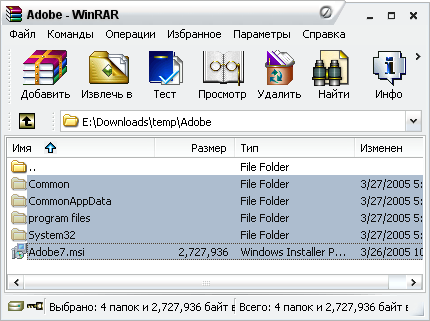 и жмем Добавить
и жмем Добавить 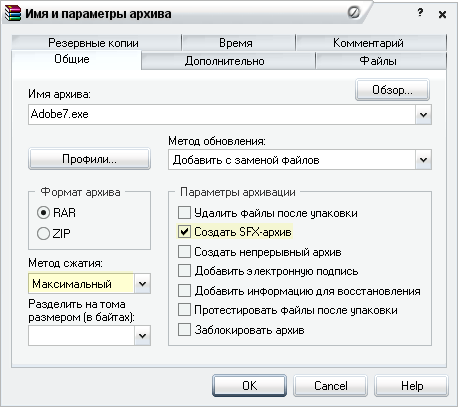 Именуем архив по желанию, отмечаем создание SFX и выбираем максимальный уровень сжатия. Теперь надо сконфигурировать параметры SFX. Для этого на вкладке Дополнительно жмем Параметры SFX.
Именуем архив по желанию, отмечаем создание SFX и выбираем максимальный уровень сжатия. Теперь надо сконфигурировать параметры SFX. Для этого на вкладке Дополнительно жмем Параметры SFX.
На вкладке Общие указываем команду для распаковки 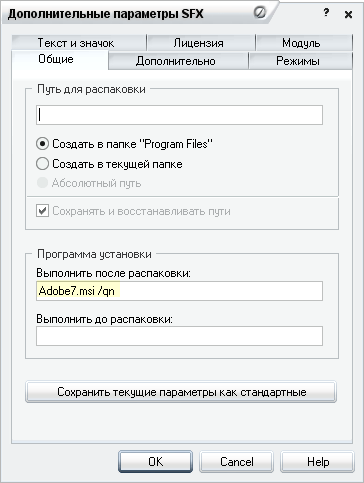 и переходим на вкладку Режимы:
и переходим на вкладку Режимы: 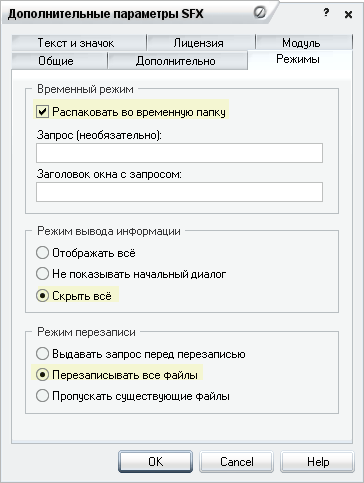 Здесь мы указываем распаковку во временную папку (что повлечет за собой автоматическое удаление распакованных файлов по окончании установки), скрытый режим и перезапись всех файлов. Перейдя на вкладку Комментарий, мы видим все параметры, которые только что сконфигурировали через графический интерфейс.
Здесь мы указываем распаковку во временную папку (что повлечет за собой автоматическое удаление распакованных файлов по окончании установки), скрытый режим и перезапись всех файлов. Перейдя на вкладку Комментарий, мы видим все параметры, которые только что сконфигурировали через графический интерфейс.
В принципе, можно было сразу перейти на эту вкладку и напечатать комментарий вручную или загрузить из заранее подготовленного текстового файла. Примечание Поскольку мы запаковываем приложение, имеющее собственный инсталлятор, то распаковка во временную папку вполне оправдана (параметр TempMode).
Если же вы просто хотите распаковать файлы в нужную вам папку, то на вкладке Общие нужно указать путь (можно использовать системные переменные), и соответственно, не использовать TempMode. Вот и все. Теперь осталось нажать ОК пару раз и спустя некоторое время у нас будет SFX, который совершенно незаметно установит Acrobat Reader. Преимущества: абсолютно незаметная (silent) установка, возможность распаковки файлов в заданную папку, возможность добавления элементов в меню Пуск и ярлыков на рабочий стол, выбор иконки для архива.
Недостатки: стоит $30.
7-Zip
7-Zip — бесплатный архиватор, распространяющийся по лицензии GNU LGPL. Если вы с ним не знакомы, то более подробную информацию вы найдете на сайте 7-Zip. С его помощью можно создавать бесключевые SFX, хотя процесс их создания несколько длиннее, чем у WinRAR. Для начала нужно запаковать содержимое нашей папке в 7-Zip архив. Сделать это можно через 7-Zip файл-менеджер.
Запустив его, мы переходим в папку, в которой находится административная установка Adobe. В эту же папку нужно положить файл StartX.exe (его назначение я объясню ниже).
Выделяем все файлы 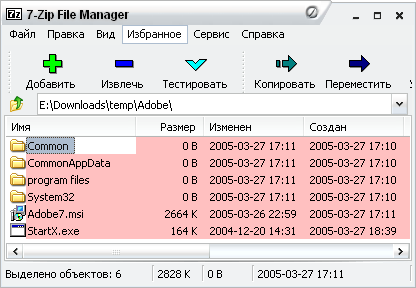 и жмем Добавить
и жмем Добавить 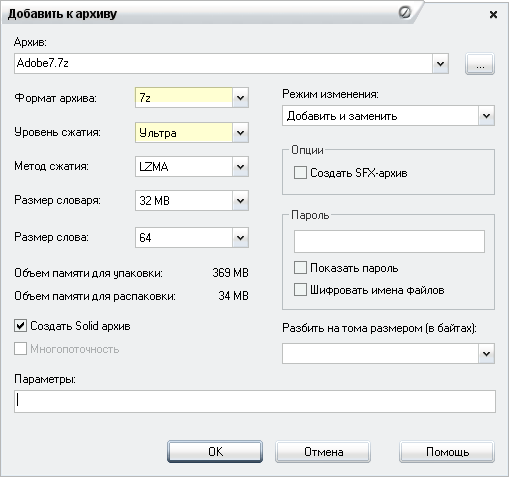 Именуем архив по желанию (скажем, Adobe7.7z), выбираем формат 7-Zip, максимальный уровень сжатия и жмем ОК. На выходе получаем файл Adobe7.7z, из которого нам предстоит сделать SFX. Теперь нужно создать конфигурационный файл для SFX. Его можно сделать в Блокноте. Единственное, но обязательное условие — он должен быть в кодировке UTF-8. В нашем случае он будет выглядеть так:
Именуем архив по желанию (скажем, Adobe7.7z), выбираем формат 7-Zip, максимальный уровень сжатия и жмем ОК. На выходе получаем файл Adobe7.7z, из которого нам предстоит сделать SFX. Теперь нужно создать конфигурационный файл для SFX. Его можно сделать в Блокноте. Единственное, но обязательное условие — он должен быть в кодировке UTF-8. В нашем случае он будет выглядеть так:
Выглядит сложно, но сейчас все прояснится. Первая и последние строки просто обозначают начало и конец конфигурационного файла. Средняя строка — команда, которая будет выполнена после распаковки архива. Непосредственно команда заключается в кавычки и помещается после RunProgram=. Утилита StartX.exe является эквивалентом консольной команды START и поддерживает такие же ключи.
Ее наличие необходимо для установки MSI пакета, извлеченного из 7-Zip SFX. Если попытаться сделать нечто вроде RunProgram=»Adobe7.msi /qn», то запуск завершится ошибкой. Два обратных слэша () просто предваряют кавычки, находящиеся внутри команды. Сохраняем конфигурационный файл с именем config.txt в ту же папку, где Adobe7.7z, и переходим к завершающей стадии создания SFX.
Из инсталляционной папки 7-Zip нужно взять SFX модуль 7zS.sfx и скопировать его к файлам Adobe7.7z и config.txt. Можно сжать модуль утилитой UPX. Это уменьшит размер модуля примерно со 131 кб до 58 кб. Делается это командой
upx —best 7zS.sfx
Достаточно это сделать один раз, и можно использовать сжатый модуль в дальнейшем. Примечание . Примите к сведению, что некоторые антивирусные программы ошибочно воспринимают SFX модуль, сжатый при помощи UPX, как вирус. Если вам нужно гарантировать успешную распаковку SFX архива в любых условиях, не сжимайте модуль при помощи UPX. Теперь, когда в одной папке собраны все три файла (adobe7.7z, config.txt и 7zS.sfx), нужно из командной строки выполнить следующую команду
COPY /b 7zs.sfx + config.txt + adobe7.7z adobe7.exe
Через мгновение в папке появится файл adobe7.exe. Это и есть наш SFX. Его запуск инициализирует распаковку архива во временную папку, запуск команды из конфигурационного файла, и удаление распакованных файлов по окончании установки.
Модифицированный SFX модуль для 7-Zip
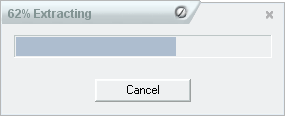
Оригинальный 7-Zip SFX модуль не дает возможности сделать распаковку абсолютно незаметной. В процессе распаковки пользователь видит вот такое диалоговое окно и даже может прервать установку нажатием на кнопку Cancel. Этой проблемы можно избежать, воспользовавшись SFX модулем, который модифицировал участник конференции OSZone Олег Щербаков aka Oleg_Sch.
Вы можете загрузить модифицированный модуль со страницы автора, где вы также найдете справку и исходный код. В справке описаны все новые функции и примеры использования (там много интересного). Так что на этой странице я ограничусь лишь примером конфигурационного файла, который полностью скроет диалоговое окно распаковки.
Вообще-то, для модифицированного модуля утилита StartX не нужна, и можно было бы обойтись RunProgram=»Adobe7.msi /qn» . — Любопытно, что в данном случае 7-Zip продемонстрировал лучшее сжатие, чем WinRAR. Размер 7-Zip SFX (даже с утилитой StartX.exe) оказался 20893 кб против 23825 кб у WinRAR SFX. Oднако, недостатком родного SFX модуля 7-Zip является невозможность сконфигурировать бесключевую распаковку SFX в заданную папку. Модифицированный модуль Олега, позволяет указать папку распаковки в конфигурационном файле и избавляет 7-Zip от данного недостатка. Преимущества: бесплатен, высокая степень сжатия; а с модифицированным SFX модулем доступны абсолютно незаметная (silent) установка и возможность распаковки файлов в заданную папку, добавление элементов в меню Пуск и ярлыков на рабочий стол, а также многие другие функции.
Недостатки: нет возможности выбора иконки для архива (планируется исправить в будущих версиях модифицированного модуля Олега).
SFX Creator
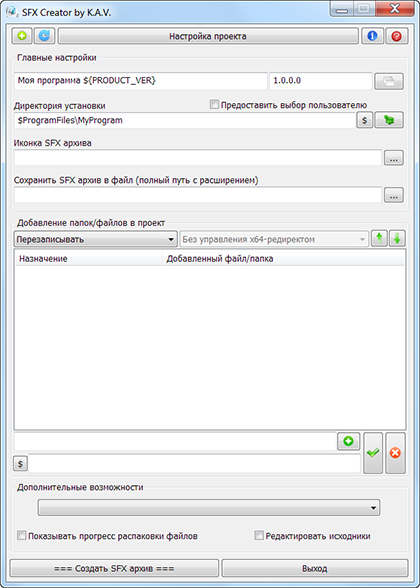
SFX Creator — бесплатная программа, написанная одним из участников конференции OSZone.net — K.A.V.
Программа написана специально для решения задач по созданию полноценного SFX архива и обладает большими возможностями для создания бесключевых SFX. С ее помощью можно создать как незаметный (silent) инсталлятор, так и инсталлятор с графическим интерфейсом.
- Поддержка всех (ну или практически всех) переменных системных/пользовательских директорий
- Выбор типа сжатия (LZMA — данный тип компрессии применяется в архиваторе 7-Zip), BZIP2, ZLIB
- Создание ярлыков для файлов
- Импорт REG-файлов после распаковки файлов
- Выполнение приложений до и после распаковки ваших файлов
- Выполнение операций в реестре (запись/удаление параметров, удаление разделов)
- Выполнение файловых операций (копирование/удаление файлов, создание/удаление директорий)
- Возможность создать программу удаления (с удобным добавлением информации в апплет «Установка и удаление программ»)
- Возможность установить свою иконку на SFX архив
- Возможность добавить информацию о версии файла
- Возможность выполнить собственные функции, написанные на языке NSIS перед и после распаковки файлов
- Возможность перед распаковкой ваших файлов проверить наличие установленного ПО и выполнить определённые действия, если вас не устравивает результат проверки (например если версия ПО ниже необходимой, можно прекратить установку и/или показать сообщение пользователю)
- Возможность распаковать ваши файлы в каталог, который указан в каком-либо ключе реестра
- Регистрация библиотек при распаковке файлов (и возможность отменить регистрацию при удалении приложения)
- Возможность при запуске/завершении показать пользователю информационное сообщение
- Вы можете создавать распаковщик (практически уже пакет инсталлятора) с графическим интерфейсом. Вам предлагается использовать 2 типа интерфейса на выбор
- Возможность показа вашего изображения перед запуском процесса распаковки файлов
- При создании проекта с графическим интерфейсом, вы можете добавить отображение изображения на задний план
Источник: www.oszone.net
Предупреждение недостаточно физической памяти — что делать?

Cофт
На чтение 6 мин Просмотров 5.8к. Опубликовано 25.11.2021
В этой инструкции — о том, что делать, если при запуске какой-либо программы вы видите сообщение Windows 10, Windows 7 или 8 (или 8.1) о том, что системе недостаточно виртуальной или просто памяти и «Чтобы освободить память для нормальной работы программ, сохраните файлы, а затем закройте или перезапустите все открытые программы».
Постараюсь учесть все возможные варианты появления этой ошибки, а также рассказать о том, как ее исправить. В случае если вариант с недостаточным местом на жестком диске явно не про вашу ситуацию, вероятно, дело в отключенном или слишком маленьком файле подкачки, подробнее об этом, а также видео инструкция доступны здесь: Файл подкачки Windows 7, 8 и Windows 10.
О том, какой именно памяти недостаточно
Когда в Windows 7, 8 и Windows 10 вы видите сообщение о том, что недостаточно памяти, имеется в виду в первую очередь оперативная память и виртуальная, являющаяся, по сути, продолжением оперативной — то есть, если системе не хватает RAM, то она использует файл подкачки Windows или, иначе, виртуальную память.
Некоторые начинающие пользователи ошибочно под памятью подразумевают свободное пространство на жестком диске компьютера и недоумевают, как это так: на HDD свободно много гигабайт, а система жалуется на нехватку памяти.
Причины, вызывающие ошибку

Для того, чтобы исправить данную ошибку, прежде всего, следует разобраться, чем она вызвана. Вот некоторые возможные варианты:
- Вы открыли очень много всего, в результате чего возникла проблема с тем, что на компьютере недостаточно памяти — как исправить эту ситуацию я рассматривать не будет, так как тут все ясно: закройте то, что не нужно.
- У вас действительно мало оперативной памяти (2 Гб и меньше. Для некоторых ресурсоемких задач может быть мало и 4 Гб RAM).
- Жесткий диск заполнен под завязку, соответственно на нем не остается достаточного места для виртуальной памяти при автоматической настройке размера файла подкачки.
- Вы самостоятельно (или с помощью какой-то программы оптимизации) настраивали размер файла подкачки (или отключили его) и он оказался недостаточным для нормальной работы программ.
- Какая-то отдельная программа, вредоносная или нет, вызывает утечку памяти (постепенно начинает использовать всю доступную память).
- Проблемы с самой программой, которая вызывает появление ошибки «недостаточно памяти» или «недостаточно виртуальной памяти».
Если не ошибаюсь, пять описанных вариантов являются наиболее распространенными причинами ошибки.
Как исправить ошибки, связанные с нехваткой памяти в Windows 7, 8 и 8.1
А теперь, по порядку, о том, как исправить ошибку в каждом из перечисленных случаев.
Мало RAM
Если на вашем компьютере небольшое количество оперативной памяти, то имеет смысл задуматься о покупке дополнительных модулей RAM. Память сейчас не дорогая.

С другой стороны, если у вас совсем старый компьютер (и память старого образца), и вы подумываете о скором приобретении нового, апгрейд может быть и неоправданным — проще временно смириться с тем, что не все программы запускаются.
Мало места на жестком диске
Несмотря на то, что объемы сегодняшних HDD внушительны, самому нередко приходилось видеть, что у пользователя из терабайта свободен 1 гигабайт или около того — подобное вызывает не только ошибку «недостаточно памяти», но и приводит к серьезным тормозам при работе. Не стоит доводить до этого.
Ну и главный совет — не стоит хранить множество фильмов и другого медиа, которое вы не будете слушать и смотреть, игр, в которые больше не станете играть и аналогичных вещей.
Настройка файла подкачки Windowsпривела к появлению ошибки
Если вы самостоятельно настраивали параметры файла подкачки Windows, то есть вероятность, что именно эти изменения привели к появлению ошибки. Возможно, вы даже не делали этого вручную, а постаралась какая-то программа, предназначенная для оптимизации быстродействия Windows.

В таком случае, вам, возможно, следует увеличить файл подкачки или включить его (если он был отключен). Некоторые старые программы вообще не запустятся с отключенной виртуальной памятью и всегда будут писать о ее нехватке.
Утечка памяти или что делать, если отдельная программа забирает всю свободную RAM
Случается, что какой-то отдельный процесс или программа начинает интенсивно использовать оперативную память — это может быть вызвано ошибкой в самой программе, вредоносным характером ее действий или каким-либо сбоем.
Определить, нет ли такого процесса можно с помощью диспетчера задач. Для его запуска в Windows 7 нажмите клавиши Ctrl + Alt + Del и выберите диспетчер задач в меню, а в Windows 8 и 8.1 нажмите клавиши Win (клавиша с эмблемой) + X и выберите «Диспетчер задач».

В диспетчере задач Windows 7 откройте вкладку «Процессы» и отсортируйте по столбцу «Память» (нужно кликнуть по имени столбца). Для Windows 8.1 и 8 воспользуйтесь для этого вкладкой «Подробности», которая дает наглядное представление обо всех процессах, запущенных на компьютере. Их также можно отсортировать по количеству используемой оперативной и виртуальной памяти.

Если вы видите, что какая-то программа или процесс использует большое количество RAM (большое — это сотни мегабайт, при условии, что это не редактор фото, видео или что-то ресурсоемкое), то стоит разобраться, почему так происходит.
Если это нужная программа: повышенное использование памяти может быть вызвано как обычной работой приложения, например, при автоматическом обновлении, или операциях, для которых программа и предназначена, так и сбоями в ней.
Если вы видите, что программа все время использует странно большое количество ресурсов, попробуйте переустановить ее, а если это не помогло — поискать в Интернете описание проблемы применительно к конкретному ПО.
Если это неизвестный процесс: возможно, это что-то вредоносное и стоит проверить компьютер на вирусы, есть также вариант, что это сбой какого-либо системного процесса. Рекомендую поиск в Интернете по имени этого процесса, для того, чтобы разобраться в том, что это и что с этим делать — скорее всего, вы не единственный пользователь, у кого возникла такая проблема.
В заключение
Помимо описанных вариантов, есть еще один: ошибку вызывает именно экземпляр программы, которую вы пытаетесь запустить. Имеет смысл попробовать загрузить ее из другого источника или почитать официальные форумы поддержки этого программного обеспечения, там тоже могут быть описаны варианты решения проблем с недостаточностью памяти.
Источник: bigital.ru
7z SFX Constructor Portable 4.5.7 (32-64 bit) RUS скачать
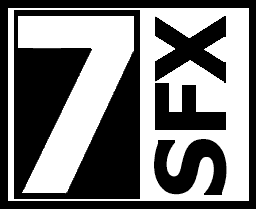
7z SFX Constructor Portable — это бесплатная портативная программа для создания и редактирования самораспаковывающихся архивов 7z SFX. Сожмите один или несколько файлов в один исполняемый файл «.exe». Программа предназначена как для пользователей, не знающих правил установки и настройки скриптов. Так и для опытных пользователей.
Программа разработана таким образом, что вам не нужно читать никаких инструкций.
Чтобы использовать 7z SFX Constructor Portable, выполните три шага:
- Выберите или перетащите папку проекта.
Выберите исполнительный файл.
Нажмите: Создать 7z SFX.
Это первый, начальный вариант. - Второй вариант — немного прикоснуться к главному окну и настроить его под себя.
- Третий, продвинутый, изучает сценарии в начале того, что создает программа, а затем создает свои собственные.
Основные возможности 7z SFX Constructor Portable:
- возможность создать проект, как из каталога с файлом, так и из файла образца —
запакует файлы или папки в файл «.exe» - распакует архив в определенное место —
распакует архив и запустите файл ( .exe; .msi; .cmd; .bat; .vbs; .reg; .inf; .chm; .txt) —
распаковка архива и запуск скрытого файла (.exe; .msi; .cmd; .bat; .vbs ; .reg; .inf)
распаковка и запуск двух файлов (.exe; .msi; .cmd; .bat; .vbs; .reg; .inf; .chm; .txt)
распаковка и запуск файла в зависимости от емкости системы
распаковка без запуска файла —
конвертер различных форматов изображений в иконку проекта (после перетаскивания в окно программы .ico; .jpg; .bmp; .png; .gif) - редактор информации о файле проекта —
редактирование и перестройка SFX (при перетаскивании SFX в окно и ярлык программы) —
добавление параметров запуска для исполняемых файлов —
Добавление префиксов запуска для исполняемых файлов
индикатор распаковки архива ( индикатор выполнения) — сообщение о включении индикатор выполнения —
добавление окон с выбором пути распаковки проекта
-добавляет сообщение о завершении распаковки проекта
-добавляет ваш сертификат в сложный проект
-возможность сохранять, открывать и удалять файлы конфигурации
-архивировать архив так, чтобы содержимое не может быть отображен
-Пароль для запуска SFX
-пароль помещает в архив
- скрывает сегмент файла из архивов (не может быть открыт как архив) —
перезаписывает файл —
оставляет его подпись в скрипте —
Выбор цифровой емкости модуля
совместимость с x64 —
сжатие модуля — сжатие значков —
требуются права администратора (при запуске SFX)
- реестр конвертера файлов —
настройка внешнего вида запуска, созданного SFX (меню с полным описанием и флажками) —
добавление ярлыков в любое место и любой вид (меню настроек).
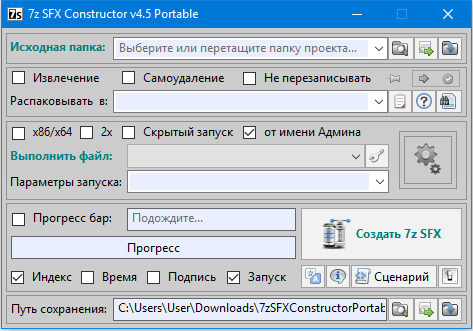
Программа может быть установлена, интегрирована с программой Total Commander или использоваться как портативное программное обеспечение.
Языки: английский, венгерский, польский, русский, украинский.
Название: 7z SFX Constructor Portable
Система: от Windows XP и до Windows 11 (32-64 bit)
Язык: Многоязычная, в том числе и Русский язык
Размер файла: 9.37 Mб
7z SFX Constructor Portable 4.5.7 (32-64 bit) RUS скачать бесплатно
7z SFX Constructor Portable, можно скачать бесплатно, но можно и отблагодарить.
ОТБЛАГОДАРИТЬ
Источник: portable-rus.ru
Создание и редактирование архивов — 7z SFX Constructor 4.2 Final + Portable

Создание и редактирование архивов — 7z SFX Constructor 4.2 Final + Portable


7z SFX Constructor- программа для создания/редактирования самораспаковывающихся 7z SFX архивов. Предназначена как для пользователей без знания принципов сборки и конфигурации скриптов, так и для «продвинутых», которые ранее собирали «ручками». Программа устроена таким образом, что не надо читать никаких инструкций в начале применения.
Системные требования:
Windows XP/Vista/7/8/8.1/10 (32-bit *.msi; *.msu; *.cmd; *.bat; *.vbs; *.reg; *.inf; *.chm; *.txt).
·распаковка архива и скрытый запуск файла/ов (*.exe; *.msi; *.msu; *.cmd; *.bat; *.vbs; *.reg; *.inf).
·распаковка и запуск двух файлов (*.exe; *.msi; *.msu; *.cmd; *.bat; *.vbs; *.reg; *.inf; *.chm; *.txt).
·распаковка и запуск файла в зависимости от разрядности системы.
·распаковка без запуска файла (извлечение).
·конвертер разных форматов изображений в иконку проекта (при перетаскивании на окно программы *.ico; *.jpg; *.bmp;*.png; *.gif).
·редактор информации о файле проекта.
·редактирование и пересборка SFX (при перетаскивании SFX-а на окно программы/ярлык).
·добавление параметров запуска для исполняемых файлов.
·добавление префиксов запуска для исполняемых файлов.
·индикатор распаковки архива (прогресс бар).
·сообщение на прогресс баре.
·добавление окна с выбором пути распаковки проекта.
·добавление сообщения об окончании распаковки проекта.
·добавление своего сертификата для собранного проекта.
·возможность сохранять/открывать/удалять файлы конфигурации.
·подсунуть подложенный архив (чтобы нельзя было просмотреть содержимое).
·поставить пароль на запуск SFX.
·поставить пароль на архив (от любопытных и Антивирусов).
·скрыть сегмент файлов от архиваторов (нельзя открыть как архив).
·перезапись файлов.
·само удаление (при завершении работы программы).
·оставить свою подпись в сценарии.
·выбор разрядности модуля.
·совместимость с х64 разрядностью.
·сжатие модуля.
·сжатие иконки.
·требовать права Администратора (при запуске sfx-а).
·конвертер файлов реестра.
·настройка внешнего вида запуска созданного SFX (меню с полным описанием и чекбоксами).
·добавление ярлыков в любое место и в любом виде (меню для настройки).
·проверка собранного проекта на VirusTotal.
И много другого, что максимально упрощает создание и настройку вашего SFX проекта.
Что бы попробовать, достаточно выполнить три шага:
Чтобы попробовать, достаточно выполнить три шага:
1. Выбрать или перетащить папку проекта
2. Выбрать файл выполнения
3. Нажать: Собрать 7z SFX.
Это первый, начальный вариант.
Второй вариант, чуть разобраться с главным окном и настроить под себя.
Третий продвинутый, изучение скриптов, в начале что создает программа, (изучая справку модуля), а уж после, создание своих.
Справки:
F1 — вызов файла справки модуля (Общая информация о файле конфигурации).
F2 — вызов файла справки по всем функциям в программе (полное описание всех функции и возможностей программы, и остальных горячих клавишах в программе).
F3 — вызов файла справки с переменными.
Интеграция 7z SFX Constructor:
Это можно сделать, как из окна установки:

Так и из окна Редактора Сценария:
Интеграция в контекстное меню:
Запускаете программу, переходите в -> Редактор сценария -> Инструменты -> Контекстное меню
В контекстном меню (ПКМ), создаются пункты, для открытия папки проекта в программе и собранных 7z SFX (*.exe).
Примечание: при переносе файла программы в другое место, перестают работать пункты контекстного меню, связанные с программой,
для восстановления, просто запустите программу. (путь к основному файлу запуска изменится на текущий).

Интеграция в Total Commander:
Запускаете программу, переходите в -> Редактор сценария -> Инструменты -> Интеграция в TC
Компоненты программы копируются в папку Total Commander, в буфере обмена появляется код, для создании кнопки в menu bar.
Путь извлечения файлов: %COMMANDER_PATH%Utilites7zSFX_Constructor
На кнопку можно перетаскивать папку проекта или собранный проект 7zSFX, также можно выделить файл или папку и нажать иконку в menu bar.

О Portable:
Портативная версия программы работает без инсталляции на компьютер.
Программа не оставляет следов в системе, если вы её не интегрируете в контекстное меню, и если присутствует папка APPSSettings (если папки нету, то оставляет файл настроек в профиле пользователя).
Функция VIP (требуется ввод ключа)
1.Подложный архив — скрывает сегмент данных от архиваторов, отображая подложенный архив (пустышки), при открытии его архиватором.
2.Скрыть файлы — скрывает сегмент данных от архиватора. При открытии SFX архиватором, выскочит ошибка, оповещающая, что не удалось открыть файл как архив.
3.Крипто — защита проекта случайным паролем. При открытии SFX архиватором, будет требовать пароль, который не требуется вводить при запуске.
Содержимое вашего проекта, будет защищено от сканирования файлов антивирусами и любопытных пользователей.
4.Подпись автора — оставить свою подпись, которая будет отображаться в сценарии.
5.Пересборка «чужих» SFX архивов — распаковка SFX архива, для обновления/редактирования файлов, и дальнейшей пересборки «чужого» SFX проекта.
Изменения в версии 4.2
·Оптимизация кода
·Устранено несколько мелких ошибок
·Распаковка проектов в которых завышение прав производится с помощью манифеста
·Если в информации о версии есть запрещенный знак » (кавычки) — не приводит к ошибке
Пересборка проектов cо стабом упакованным UPX
Скриншоты Создание и редактирование архивов — 7z SFX Constructor 4.2 Final + Portable торрент:
Источник: prog-top.net